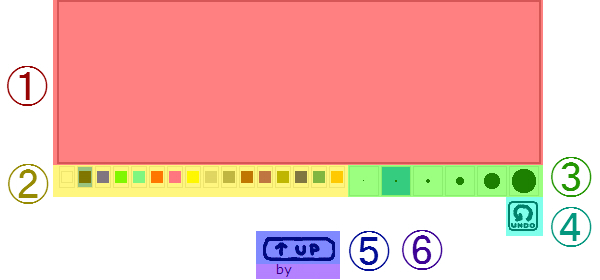ブログ詳細画面(画像を原寸表示した状態)には、記事の下にコメントフォームがついています。
一旦つけたコメントは編集することはできず、削除も記事を作成したユーザ=ブログ主にしかできません。
また、
その他設定でコメントの許可範囲が設定できます。
他の人の記事にコメントをつける
手ブロTopや自分の好きな
タグなどを見ていて、共感できる記事・おもしろい記事を見つけたら
空気を読みつつ積極的にコメントしてみましょう。
たとえ一言でも、反応がもらえるのは嬉しいものです。勇気が出ない・コメント不可になっている場合は
すげぇボタンを活用するのもいいかもしれません。
コメントに対する返事をする/しないは記事の投稿者の好みなので、レスがなくても泣かないようにしましょう。
その他設定で、自分のコメントの下にコメントがついたときにお知らせメールを送るよう設定することもできます。
自分の記事にコメントをつける
ブログを書くで記事の中におさまりきらなかった内容をコメントで補足したり、閲覧者からもらったコメントに
返事をすることができます。
コメント許可範囲を「全ての書き込みを拒否する」にしていても、自分はコメントをつけることができます。
その他設定で「ブログにコメントが来たらメールで知らせる」にしていても、自分自身のコメントは
連絡されないようです。
マイページ>コメント一覧
受信
自分の記事についたコメントのサムネイル一覧とタイムスタンプ、投稿したユーザ名が表示されます。
1ページにつき20コメント、それを上回ると新しいページが追加されます。
投稿時間が新しいものから順に並んでおり、サムネイルやその左の文字をクリックすると
コメントされた記事にジャンプすることができます。
自分で自分のブログにつけたコメントは表示されませんが、ログアウトしてつけたものは表示されます。
現時点では表示数の上限はないようです。(?未確認)
送信
ログインした状態で他の人のブログにつけたコメントのサムネイル一覧とタイムスタンプ、投稿先の
ユーザ名が表示されます。
1ページにつき20コメント、それを上回ると新しいページが追加されます。
投稿時間が新しいものから順に並んでおり、サムネイルやその左の文字をクリックすると
コメントした記事にジャンプすることができます。
自分で自分のブログにつけたコメント、ログアウトしてつけたコメントは表示されません。
現時点では表示数の上限はないようです。(こちらも未確認)
コメントパレットの使い方
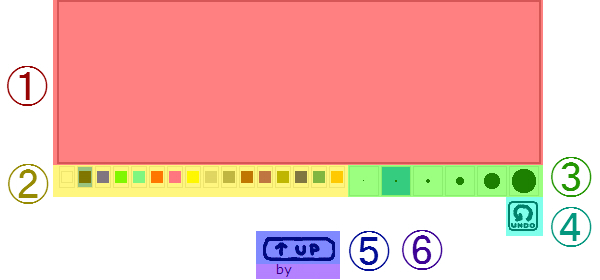 |
| ①このキャンパスにコメントを書きます。 |
| デフォルトは真っ白な状態ですが、画面デザインの編集でテンプレートを作ることもできます。 |
|
| ②ペンの色を選択できます。 |
| ブログを書くときとは違い、色は旧デフォルトパレットで固定になっています。 |
|
| ③ペンの太さを調節できます。 |
| なぜかこちらには6サイズのペンがあります。 |
|
| ④1手前に戻ることができます(アンドゥ)。 |
| 10回まで有効ですが、例によって例のごとくリドゥはありません。押しすぎ注意。 |
|
| ⑤コメントを投稿します。 |
| これを押したらもう後には引けません。誤字脱字がないかどうかよく見直してから押しましょう。 |
| うっかり間違いがあっても、あとでおいしいネタになるかもしれません。 |
|
| ⑥投稿者名が表示されます。 |
| 現在ログインしているアカウントのユーザ名が表示されます。ログアウトしている場合はby guestとなります。 |
| うっかりログアウトしたままで知り合いにコメントして「誰?」とならないためにもチェックしておきましょう。 |
最終更新:2008年12月17日 02:01